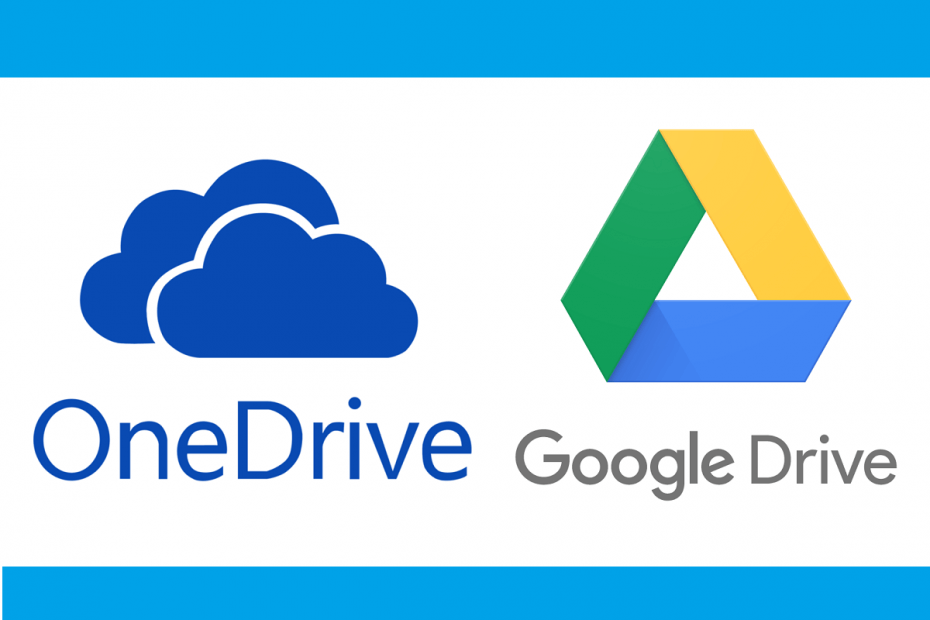
Ši programinė įranga leis jūsų tvarkyklėms veikti ir veikti, taip apsaugant jus nuo įprastų kompiuterio klaidų ir aparatūros gedimų. Dabar patikrinkite visus tvarkykles atlikdami 3 paprastus veiksmus:
- Atsisiųskite „DriverFix“ (patikrintas atsisiuntimo failas).
- Spustelėkite Paleiskite nuskaitymą rasti visus probleminius vairuotojus.
- Spustelėkite Atnaujinti tvarkykles gauti naujas versijas ir išvengti sistemos sutrikimų.
- „DriverFix“ atsisiuntė 0 skaitytojų šį mėnesį.
Debesies saugykla paslaugos rinkoje pradėjo rodytis kairės ir dešinės pusės. Žinoma, neturėtume stebėtis šia tendencija, nes daugeliu atvejų debesies saugojimas yra saugesnis nei saugojimas tikruose standžiuosiuose diskuose.
Vienintelė šių paslaugų problema yra ta, kad kadangi jų yra labai daug, sunku išsirinkti sau geriausią. Pavyzdžiui, kai kuriems vartotojams gali patikti „OneDrive“, o kitiems - pirmenybė Google diskas.
Dėl šios įvairovės jau galite pradėti naudotis viena paslauga, kad sužinotumėte, jog kita yra geresnė. Jei taip nutiks, vienos debesies saugojimo paslaugos turinio perkėlimas į kitą gali tapti kančia, ypač jei kalbame apie daug duomenų.
Laimei, yra būdų, kaip saugiai ir lengvai perkelti duomenis iš debesų paslaugų.
Šiame straipsnyje žingsnis po žingsnio aptarsime, kaip galite perkelti turinį tarp „OneDrive“ ir „Google“ disko paslaugų.
Ieškote kitos paslaugos, išskyrus „OneDrive“ ir „Google“ diską? Patikrinkite šias alternatyvas!
Kaip galiu pereiti iš „OneDrive“ į „Google“ diską?
1. Rankinis turinio perdavimas
Deja, tiesioginio perėjimo tarp debesijos paslaugų nėra. Vienintelė galimybė yra rankiniu būdu atsisiųsti visą turinį iš vieno debesies, tada iš naujo įkelti jį į kitą. Tačiau tai gali būti nelengva užduotis, kuri gali užimti daug jūsų laiko.
Abiejų paslaugų atveju tereikia paprasčiausiai pasirinkti visus elementus debesies saugykloje ir paspausti parsisiųsti mygtuką. Kai atsisiuntimas bus baigtas, tiesiog paimkite tuos elementus ir įkelkite juos į kitą debesų paslaugą.
Be to, galite tiesiog nuvilkti elementus iš „OneDrive“ darbalaukio kliento lango į „Google“ disko darbalaukio kliento langą, ir jie bus pradėti automatiškai perkelti
2. Naudokite trečiosios šalies programą ar paslaugą
Tačiau yra keletas trečiųjų šalių paslaugų, leidžiančių centralizuoti visą savo debesį turinį vienoje vietoje ir tai leidžia perkelti turinį tarp palaikomų debesų paslaugų lengvai.
Visi jie paprastai vadovaujasi tuo pačiu principu, kai sukuriate paskyrą, tada po vieną pridėkite kiekvieną debesies saugyklos paslaugą ir jas sinchronizuokite. Tada jūs galite lengvai valdyti ir perduoti elementus iš debesies paslaugų iš to paties lango.
Vis dėlto reikėtų atsiminti, kad šios paslaugos nėra nemokamos, tačiau ilgainiui sutaupys daug laiko.
Štai keli debesų saugyklos centralizavimo programų pavyzdžiai:
- „Air Explorer“
- „MultCloud“
- „CloudFuze“
Nors tai nėra vienintelės trečiųjų šalių paslaugos, siūlančios tokias galimybes, jos yra patikimiausios.
Nors kryžminio suderinamumo tarp „OneDrive“ ir „Google“ disko dar nėra, vartotojams tai tikrai naudinga.
Ar žinote kokį nors kitą būdą, kaip lengvai pereiti iš „OneDrive“ į „Google“ diską? Praneškite mums, kokius sprendimus radote toliau pateiktoje komentarų skiltyje.
SUSIJED STRAIPSNIAI, KURIUS TURĖTUMĖTE TIKRINTI:
- Ar „OneDrive“ gali sinchronizuoti su išoriniu disku? Sužinok dabar
- „OneDrive“ nebuvo numatyta šiam vartotojui
- Pataisymas: „OneDrive“ vardas ar tipas neleidžiami


